Запуск нового веб-сайта может стать захватывающим моментом для любого бизнеса или частного лица. Тем не менее, очень важно пройти полный контрольный список, чтобы обеспечить плавный и эффективный запуск.
В этой статье вы найдете основные шаги, которые необходимо предпринять, прежде чем представить миру свой веб-сайт. Следуя этому контрольному списку, вы сможете максимально раскрыть потенциал своего веб-сайта и произвести неизгладимое впечатление на своих посетителей.
В этой статье:
- Пользовательский опыт/веб-сайт
- Функциональность электронной коммерции
- Функции клиентской галереи
- Поисковая оптимизация
- Подключение к домену и безопасность
Пользовательский опыт/веб-сайт
Это важнейший аспект веб-сайта, который направлен на создание беспрепятственного взаимодействия с посетителями. Пользователи с меньшей вероятностью снова посетят веб-сайт, если он не интуитивно понятен.
Уделяя приоритетное внимание навигации и пользовательскому опыту, вы создаете позитивную и привлекательную среду, которая позволяет посетителям легко находить информацию и беспрепятственно перемещаться по ней.
- Язык: Проверьте весь веб-сайт на наличие орфографических и грамматических ошибок и исправьте их, если таковые имеются, до запуска вашего веб-сайта и убедитесь в ясности, иначе это может ухудшить работу пользователей и вызвать проблемы с доверием.
- Простота доступа: Включите полезные функции, такие как Кнопка «Вернуться к началу», Липкий заголовок, Поиск по сайту, Кнопка меню и т.д., если требуется. Это облегчит пользователям навигацию по сайту.
- Стрелки навигации/навигационная цепочка: Включение этого поможет посетителям прокручивать изображения, галереи и папки. Это навигационные элементы управления, такие как стрелки, шеврон и т. д.
- Удалить резервные изображения : Загрузить Популярные изображения для всех ваших страниц, поскольку страницы, добавленные в папки, будут отображать резервное изображение на странице списка папок.
- Защита паролем / режим обслуживания: Перед запуском обязательно отключите режим обслуживания на веб-сайте и удалите пароль со страниц, которые вы хотите сделать общедоступными. Узнать больше.
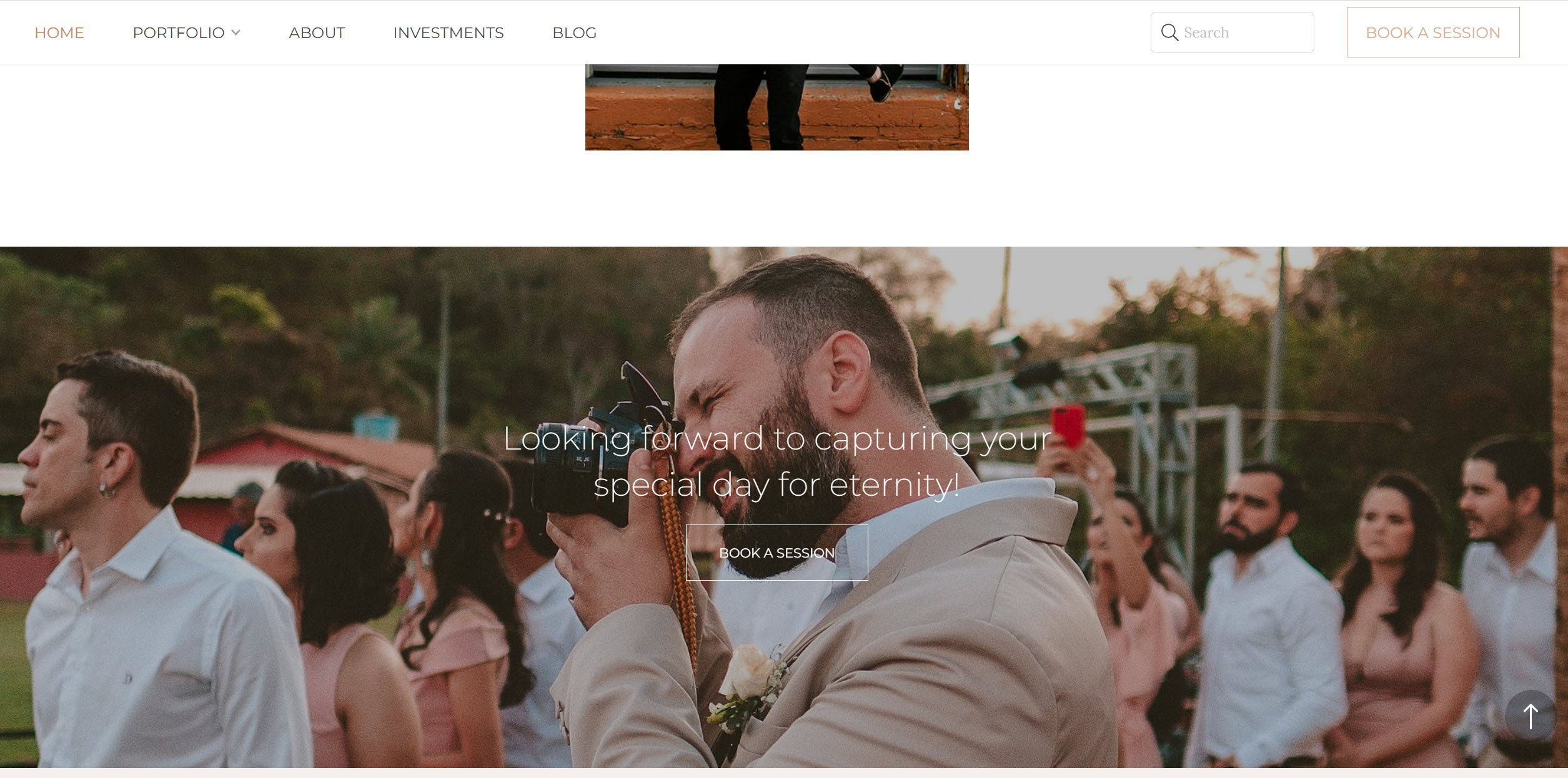
Функциональность электронной коммерции
Тщательно протестируйте все функции и процессы электронной коммерции, чтобы обеспечить бесперебойную работу ваших клиентов, когда вы, наконец, запустите свой веб-сайт. Вы можете выполнить следующие шаги, чтобы проверить их:
- Проверьте доставку/налоги: Убедитесь, что вы создали Тарифы на доставку и регион правильно. Также убедитесь, что Налоговые ставки были добавлены.
- Проверьте свои прайс-листы / цены на товары в магазине: Убедитесь, что прайс-листы являются точными для продажи изображений в виде отпечатков, и все продукты оценены правильно.
- Проверьте наличие скрытых/неопубликованных продуктов: Внимательно проверьте список товаров, чтобы убедиться, что только те товары помечены как скрытые/неопубликованные, которые вы не хотите размещать на своей витрине.
- Проверьте подключенные платежные шлюзы: Проверить платежные шлюзы которые подключены к вашему веб-сайту, и убедитесь, что они работают правильно.
- Проверьте сообщение об успешном завершении/электронную почту: Убедитесь, что вы настроили сообщение об успехе и электронное письмо об успехе в соответствии с вашими предпочтениями. Это то, что ваши клиенты получат сразу после оформления заказа.
- Проверьте поток заказов электронной коммерции: Разместите заказ, чтобы пройти весь процесс покупки в качестве покупателя. Проверьте, правильно ли добавлены товары в корзину, проходит ли процесс оформления заказа и успешно ли обрабатываются платежи.
Функции клиентской галереи
Тестирование всех функций и возможностей клиентской галереи одинаково важно, так как ваши клиенты будут тратить много времени на просмотр изображений, их загрузку и обмен ими.
- Проверьте настройки альбома: Тщательно пройти все настройки клиентской галереи, чтобы убедиться, что они отображаются должным образом. Также проверьте их видимость и настройки пароля.
- Проверьте настройки загрузки / избранного: Убедитесь, что доступны только эти изображения/галереи. загружаемая что вы хотите. Также проверьте наличие избранные настройки.
- Проверить альбомный поток: Получите доступ к функции клиентской галереи в качестве клиента, чтобы убедиться, что вы можете просматривать изображения, перемещаться по различным галереям и выполнять такие действия, как пометка изображений как избранных, совместное использование альбомов, загрузка изображений и т. д.
- Приложение для мобильной галереи: Создать тест gприложение allery для мобильных устройств устройств и просмотрите функциональные возможности приложений мобильной галереи.
Поисковая оптимизация
Это ключевой шаг, о котором нужно позаботиться очень тщательно, поскольку он в первую очередь приведет пользователей со всего мира на ваш сайт. Он включает в себя различные стратегии и методы, направленные на увеличение посещаемости веб-сайта. SEO — это непрерывный процесс, и результаты могут проявиться через некоторое время.
- SEO сайта: Настройте основные параметры SEO, такие как теги заголовков, описания, структуры URL-адресов, Favicon, страницу 404 и другие параметры, присутствующие на платформе. Избегайте использования случайных тегов и используйте более релевантные ключевые слова и теги.
- Создайте 301 редиректы: Если у вас есть какой-либо существующий веб-сайт, вам следует создать переадресацию 301 для всех неиспользуемых страниц с вашего предыдущего веб-сайта. Подробнее.
- Изображение в социальных сетях: Загрузить изображение для совместного использования в социальных сетях / избранные изображения и включить варианты обмена в социальных сетях на вашем контенте, чтобы посетители могли легко добраться до вашего контента и поделиться им со своими друзьями и семьей.
- Маркетинговое всплывающее окно/панель объявлений: Вы можете настроить маркетинговые всплывающие окна и панель объявлений (при необходимости) и разрешите им отображать их на вашем веб-сайте.
- Мобильная панель действий: Вы можете разрешить посетителям веб-сайта, использующим мобильные устройства, легко связываться с вами через мобильная панель действий.
- Альтернативные теги изображения: Убедитесь в том, альтернативный тег применяется ко всем изображениям, загруженным в галереи, чтобы поисковые системы могли понять, о чем изображение.
- Аналитика и мониторинг: Используйте инструменты аналитики, такие как Google Analytics для мониторинга трафика, который получает ваш сайт. С Pixpa вы можете легко интегрировать эти инструменты на свой веб-сайт.
- Интеграция социальных сетей: Свяжите свой профили социальных сетей на ваш веб-сайт, что позволит пользователям связываться с вами на разных платформах, а также поможет в продвижении вашего веб-сайта. Используя Pixpa, вы можете подключить все свои учетные записи в социальных сетях за считанные минуты.
Подключение к домену и безопасность
Это последний шаг, который требуется для запуска вашего веб-сайта.
- Подключить свой домен: Вы можете легко подключить свой пользовательский домен с вашего сайта Pixpa. Это поможет посетителям запомнить ваш сайт, укрепит его как бренд и послужит SEO-контентом.
- Защитите свою учетную запись Pixpa: Выберите сильный password для вашей учетной записи Pixpa. Никому не сообщайте пароль и регулярно обновляйте его. Избегайте использования общих или легко угадываемых паролей.
- Защита правого клика: Включите эту функцию в Pixpa Studio, чтобы защитить свой контент от кражи или несанкционированного доступа. Узнать больше об этой особенности.
После того, как все эти шаги будут проверены, вы, наконец, сможете запустить свой веб-сайт и показать свою работу миру. Продвигайте свой сайт во всех своих профилях в социальных сетях, чтобы привлечь больше внимания.
